题目内容
如何在PR中复制关键帧
题目答案
打开PR,新建项目
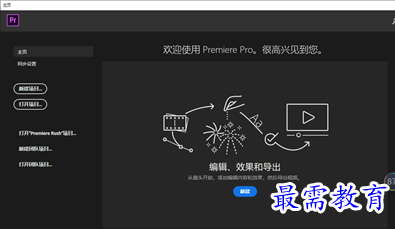
2. 导入素材
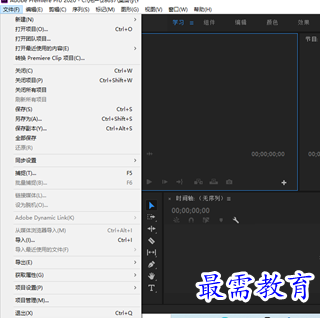
3. 将素材拖入时间轴面板中

4. 单击工具箱中的“移动工具”按钮,然后在“效果控件”面板中选择需要复制的关键帧,按Alt键,即可复制
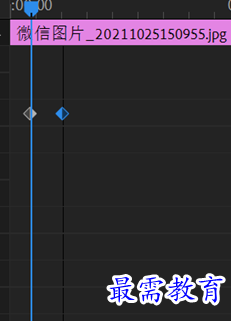
5. 单击工具箱中的“移动工具”按钮,右击,弹出快捷菜单,选择“粘贴”选项,即可复制
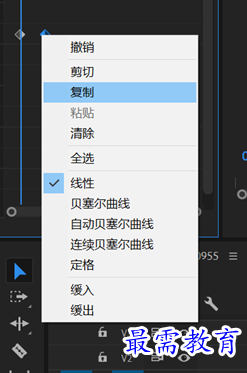
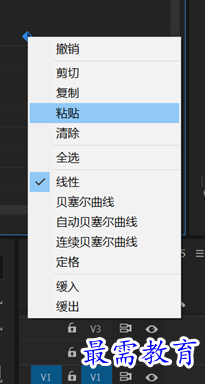
6. 单击工具箱中的“移动工具”按钮,单击选中需要复制的关键帧,使用快捷键Ctrl+C进行复制,将播放指示器移动到合适位置,使用快捷键Ctrl+V进行粘贴
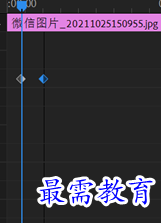
7. 在时间轴面板中,进行“效果控件”面板,单击“缩放”属性前的“切换动画”按钮,创建第一个关键帧
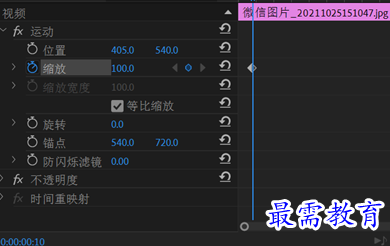
8.将时间设置任意时间,然后修改“缩放”数值,系统自动创建一个关键帧
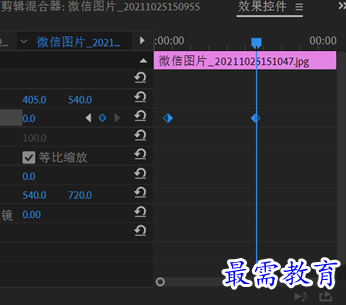
9. 在“效果控件”面板中按住Ctrl键,然后分别单击两个“缩放”关键帧,将它们选中,按快捷键Ctrl+C进行复制
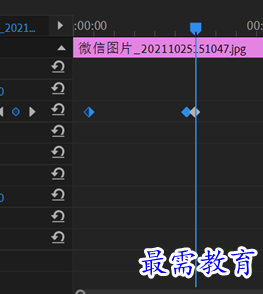
10.在时间轴面板中选择素材,并把时间线移动到任意位置,在“效果控件”面板中进行“缩放”属性,按快捷键Ctrl+V粘贴关键帧
11. 完成上述操作后,便可以在“节目”监视器面板中可预览最终效果




点击加载更多评论>>